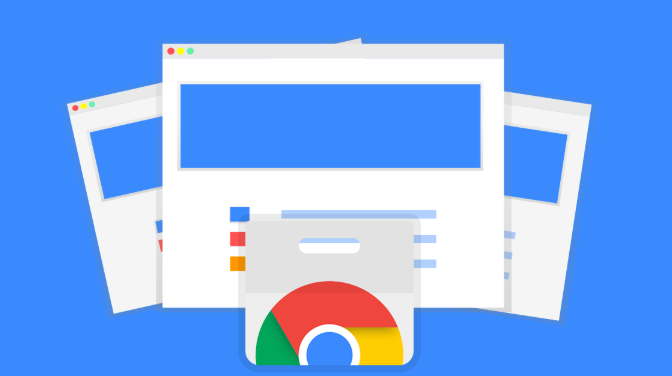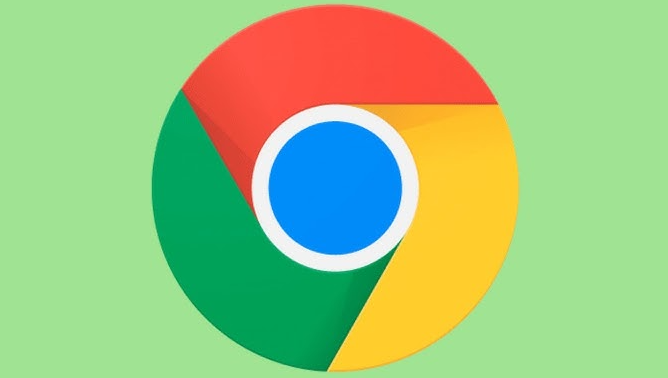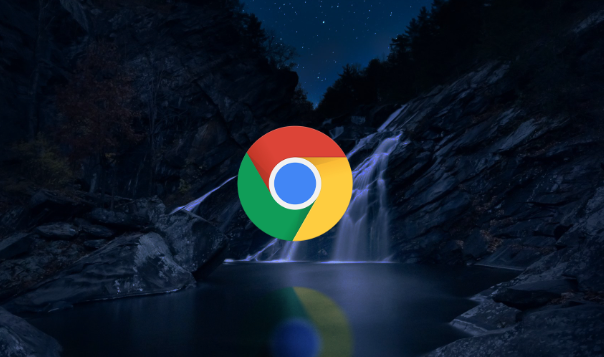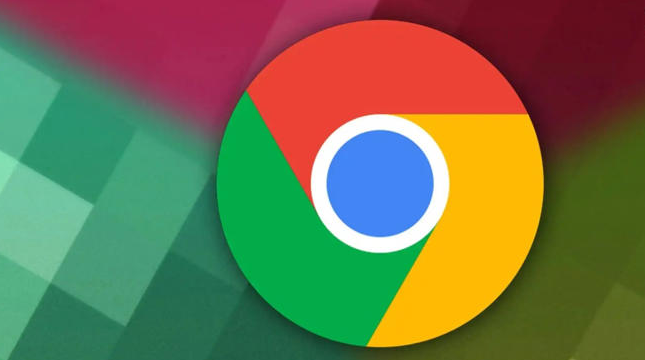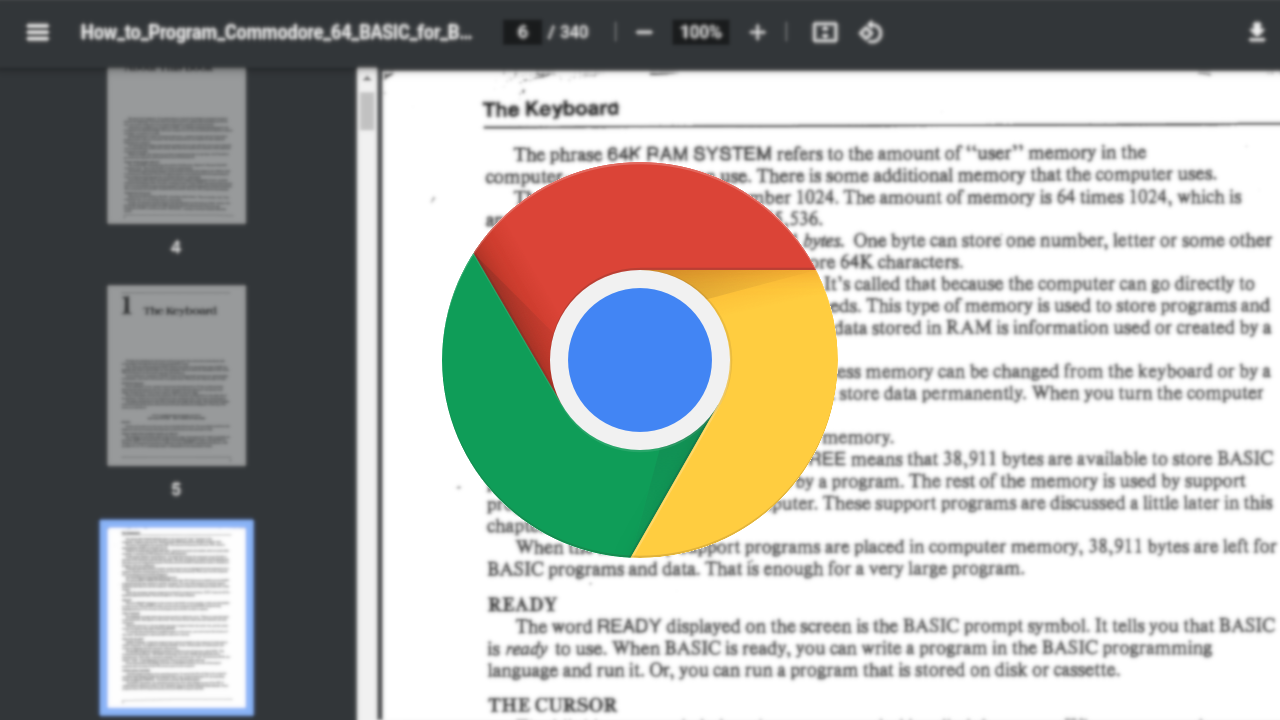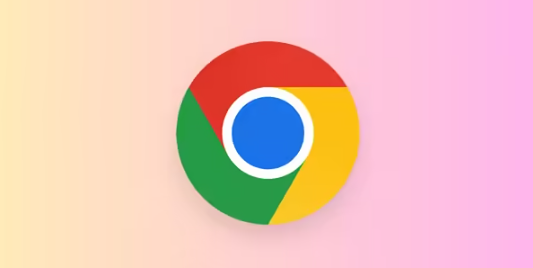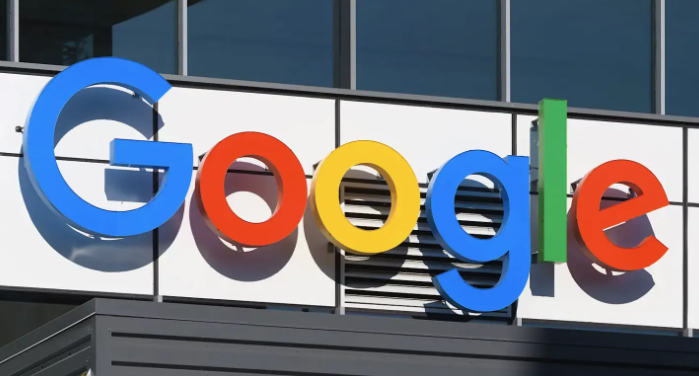教程详情
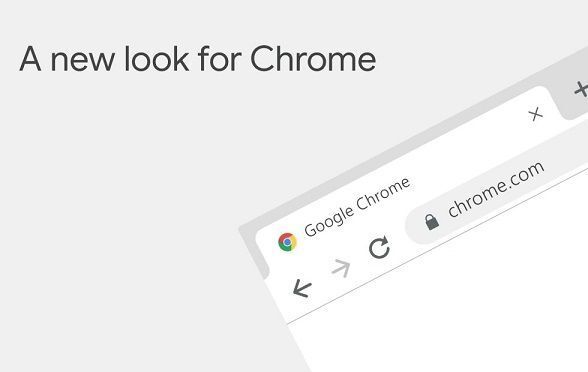
首先,导入书签。如果之前使用其他浏览器有收藏的书签,可以在谷歌浏览器中进行导入。点击浏览器右上角的三个点,选择“书签”-“书签管理器”。在书签管理器中,点击“导入”按钮,选择要导入的书签文件或从其他浏览器导入书签,按照提示完成操作。
然后,整理书签。在书签管理器中,可以对现有的书签进行整理。创建文件夹,将相关的书签分类存放,例如按网站类型、主题等进行分类。拖动书签到相应的文件夹中,方便查找和管理。还可以重命名书签和文件夹,使其名称更具描述性和准确性。
接着,同步书签。为了在不同设备上都能访问到相同的书签,可以使用谷歌账号进行同步。点击浏览器右上角的头像,选择“同步和谷歌账号”。登录谷歌账号后,确保“书签”选项已开启同步。这样,在其他设备上登录同一谷歌账号并开启同步后,就能获取到最新的书签内容。
还有,删除不需要的书签。在书签管理器中,找到不再需要的书签或文件夹,点击鼠标右键,选择“删除”。确认删除操作后,这些书签就会从列表中移除。定期清理不需要的书签,可以保持书签列表的整洁和有序。
最后,搜索书签。当书签数量较多时,可以使用搜索功能快速找到所需的书签。在书签管理器的搜索框中输入关键词,系统会自动筛选出匹配的书签和文件夹,方便快速定位。通过以上方法,可以有效管理谷歌浏览器的书签,提高使用效率。